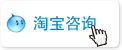毕业论文写作
ASP.NET WEB网站简单入门(简单Demo ->发布)
简单分几个阶段
一、简单代码实现
1.新建工程
2.打开设计器(查看设计器),托出一个label ,写上Hello
3.点击调试,即可看到网页效果
4.重新生成后,发布到指定路径下
5.弹出网站发布设置面板,点击<新建..>,创建新的发布配置文件:
6.输入你自己定义的配置文件名:
7.点击下一步:在发布方法中选“文件系统”,这样我们可以发布到自己指定的本机文件上。
8.选择自己指定的文件夹:通过点击下图中右上角红色箭头处创建新的文件夹,自定义命名(我的就写WebSite)。点击打开,进入下一步
9.在配置中,要选择“Release”——发布模式(Release 称为发布版本,它往往是进行了各种优化,使得程序在代码大小和运行速度上都是最优的,以便用户很好地使用。Debug 通常称为调试版本,它包含调试信息,并且不作任何优化,便于程序员调试程序)
10.点击发布即可以发布你指定的文件夹中,这里,我发布的是E盘下的WebSite文件夹中。
二、IIS简单安装
1.打开“控制面板”—>选择“程序”。
2.在弹出对话框中选择“启用或关闭Windows功能”。
3.在弹出对话框中,选择“Internet Information Services”(如果初学者,建议全部选择,对于老手,按需选择),点击“确定”。
4.运用程序更改结束后,选择“立即重新启动”。系统重新启动后,则IIS配置结束。
5.测试:打开网页输入:http://localhost
三、IIS发布网站
1.通过》控制面板》管理工具》启动 ‘Internet信息服务(IIS)管理器’ 进入IIS界面。
右键单击网站》添加网站
2.下面图中,左边红色方框内输入自定义的网站名称(请尽量用英文,这里我就写MyPhotoSite),右边红色箭头处需要点击 ‘选择(E)…’ 进行更改。
3.大家可以点开下拉列表框根据自己的网站版本进行选择(一般请选择 不带有Classic的)。这里我选择的是选择DefaultAppPool,
4.点击下拉列表选择 “自己当前的IP地址”,这里使用默认地址,localhost
5.点击确定:这时我们的网站就还差一步就发布好了,点击网站MyPhotosSite,再点击下图红色箭头处 切换到 “内容视图”。
6.最后一步:注册IIS服务器。命令:aspnet_regiis -i(请复制),先在程序菜单》VS2013里面》Visual Studio Tools》VS2013开发人员命令提示。右键单击 “VS2013开发人员命令提示”。以管理员身份运行。(如果不是以管理员身份运行,将会提示“权限不足”错误)
7.运行后,右键粘贴 aspnet_regiis -i 按回车。
8.发布成功,输入地址测试一下

 QQ:629001810
QQ:629001810 微信:biyebang
微信:biyebang